Come ordinare le notifiche iOS per app anziché il tempo

Per impostazione predefinita, iOS mostra le notifiche nell'ordine in cui le hai ricevute. Può essere utile, ovviamente, ma se ricevi molte notifiche, potresti trovare più facile raggruppare le notifiche tramite l'app da cui provengono. Puoi anche ordinare le notifiche manualmente in modo che le app che ti interessano mostrino sempre le loro notifiche prima nel tuo elenco. Ecco come farlo in iOS.
CORRELATO: Come gestire le notifiche su iPhone e iPad
iOS ti consente di gestire le notifiche abbastanza bene. Puoi accenderli o spegnerli del tutto. Puoi controllare quali app fanno e non inviare notifiche. E per ogni app che autorizzi ad inviare notifiche, puoi controllare se le notifiche vengono visualizzate sulla schermata di blocco e nel centro notifiche, se riproducono un suono quando viene visualizzata una notifica e anche se visualizzano un badge sull'icona della app che mostra quante notifiche non lette ci sono. Messi insieme, queste opzioni ti danno una quantità decente di controllo.
Per impostazione predefinita, le notifiche sono visualizzate in ordine cronologico.
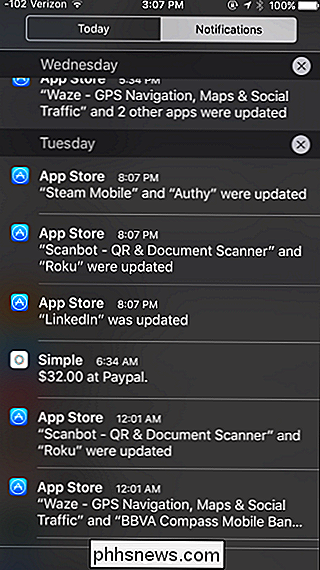
Se ricevi molte notifiche da particolari app, però, e vuoi continuare a vedere quelle notifiche , potresti trovare più utile raggruppare le notifiche per app anziché quando le hai ricevute. Sul tuo dispositivo iOS, attiva l'app Impostazioni. Nella pagina principale delle Impostazioni, tocca Notifiche.
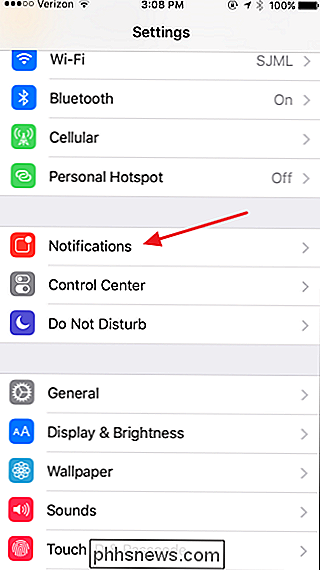
Nella pagina Notifiche, imposta "Raggruppa per app" sulla posizione attiva.
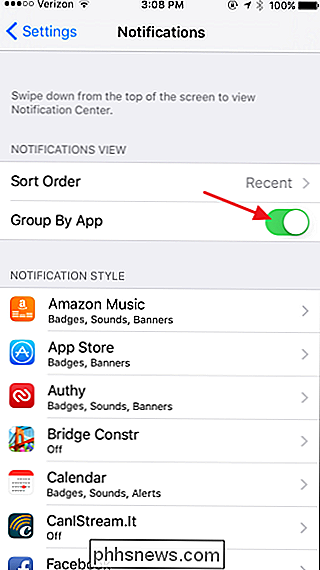
Ora, quando visualizzi le notifiche, sono disposte in modo carino dall'app che esegue la notifica .
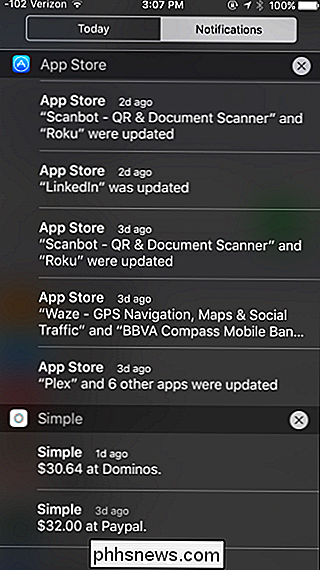
Uno dei grandi vantaggi di questo è che ora puoi facilmente scansionare e cancellare tutte le notifiche da una particolare app. Tocca la X a destra del nome dell'app.
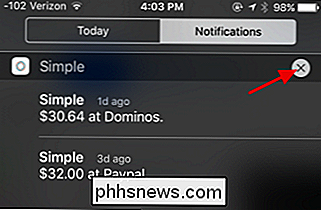
Quindi tocca il pulsante Cancella per disattivare tutte le notifiche di quell'app.
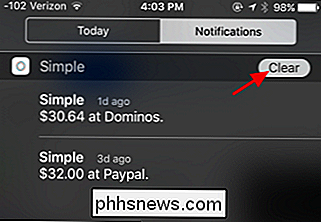
Se ricevi davvero molte notifiche, l'altra impostazione è modificabile potrebbe rendere le cose più facili per te è l'ordinamento in cui vengono visualizzate le notifiche. Torna sulle pagine Notifiche, tocca l'opzione "Ordina".
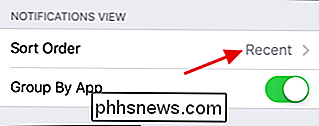
Nella pagina Ordina, tocca Manuale.
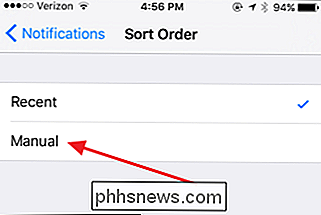
Usa i quadratini a destra di un'app per trascinarla più in alto o più in basso nell'elenco. Vedrai le notifiche delle app che hai dato priorità in precedenza nell'elenco, in modo da ottenere le informazioni importanti per prime senza essere disturbato da tutte le altre notifiche. Puoi utilizzare questa funzione insieme al gruppo per funzionalità di app o per conto proprio.
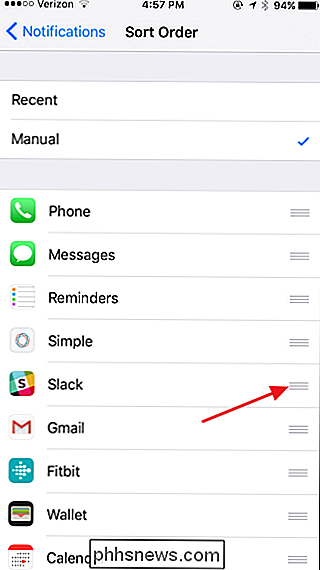
E questo è tutto ciò che c'è da fare. È molto semplice cambiare se le notifiche sono visualizzate in ordine cronologico o raggruppate per app, quindi gioca con le impostazioni e guarda cosa preferisci. Oppure, basta passare avanti e indietro tra le visualizzazioni quando è necessario. Per un controllo ancora migliore, puoi ordinare manualmente l'ordine in cui vengono visualizzate le notifiche delle app.

Come trovare il nome o il titolo di una canzone per testo
Ho sentito una canzone alla radio di recente e non riesco a ricordare il nome di essa? Mi succede tutto il tempo perché, anche se aspetto, metà delle volte nessuno dice mai quale band abbia suonato la canzone o il nome della canzone! Fortunatamente, puoi cercare i testi online e scoprire immediatamente il nome della canzone e della band.S

Come tenere traccia dei pacchetti Amazon utilizzando Amazon Echo
Se vuoi un modo facile e veloce per scoprire quando quel fornello per il riso che hai ordinato arriverà a portata di mano, puoi chiedere a Alexa . È difficile credere che Amazon Echo non avesse questa capacità fin dall'inizio, ma in ogni caso, l'azienda ha recentemente aggiunto questa funzione, permettendoti di tracciare i tuoi pacchetti senza nemmeno cliccare su un singolo pulsante o toccando Per fare questo, ci sono una manciata di frasi che puoi dire: "Alexa, dov'è la mia roba?



